Pianifica un trasferimento Salesforce
Il connettore BigQuery Data Transfer Service per Salesforce ti consente di pianificare e gestire automaticamente i job di caricamento da Salesforce a BigQuery.
Limitazioni
I trasferimenti di dati di Salesforce sono soggetti alle seguenti limitazioni:
- BigQuery Data Transfer Service per Salesforce supporta solo la piattaforma Salesforce l'API collettiva per connettersi all'istanza Salesforce e supporta solo di entità supportate dall'API Bulk di Salesforce. Per ulteriori informazioni informazioni su quali entità sono supportate, consulta "L'entità non è supportata dall'API Bulk" .
- L'intervallo di tempo minimo tra un trasferimento di dati ricorrente è di 15 minuti. La l'intervallo predefinito per un bonifico ricorrente è 24 ore.
- BigQuery Data Transfer Service utilizza l'API collettiva Salesforce v1 per connettersi nell'endpoint Salesforce per recuperare i dati.
Prima di iniziare
Le seguenti sezioni descrivono i passaggi da seguire prima di per creare un trasferimento di dati Salesforce.
Crea un'app collegata di Salesforce
Devi creare un'app collegata di Salesforce con le seguenti configurazioni obbligatorie:
- Configura le informazioni di base nell'app connessa. Nome dell'app collegata e Email di contatto sono obbligatori per un trasferimento Salesforce.
- Attivare le impostazioni di OAuth
con le seguenti configurazioni:
- Seleziona la casella di controllo Abilita impostazioni OAuth.
- Nel campo Callback URL (URL di callback), inserisci quanto segue:
- Per un ambiente di produzione, inserisci
https://login.salesforce.com/services/oauth2/token. - Per un ambiente sandbox, inserisci
https://test.salesforce.com/services/oauth2/token.
- Per un ambiente di produzione, inserisci
- Nella sezione Ambiti OAuth selezionati, seleziona Gestisci i dati utente tramite API (api).
- Cancella la chiave di prova obbligatoria per l'estensione PKCE (obbligatoria per lo scambio di codice) per i flussi di autorizzazione supportati. casella di controllo.
- Seleziona Abilita flusso di credenziali client, quindi fai clic su OK nella che viene visualizzata.
Dopo aver configurato l'app connessa con le configurazioni richieste, fai clic su Salva. Viene visualizzata la pagina dei dettagli del nuovo App collegata.
Una volta creata l'app connessa, devi anche configurare il client il flusso delle credenziali nel seguente modo:
- Fai clic su Configurazione.
- Nella barra di ricerca, cerca App collegate.
- Fai clic su Gestione app > App collegate. Se utilizzi in Salesforce Lightning Experience, fai clic su Gestisci app collegate.
- Nell'app collegata che hai creato, fai clic su Modifica.
- Viene visualizzata la pagina Dettagli sull'app. Nel Flusso delle credenziali del client inserisci il tuo nome utente nel campo Esegui come. Puoi utilizzare lo lo strumento di ricerca in questo campo per assicurarti di aver selezionato utente.
- Fai clic su Salva.
Informazioni Salesforce richieste
Quando crei un'istanza, devi disporre delle seguenti informazioni di Salesforce Trasferimento dei dati di Salesforce:
| Nome parametro | Descrizione |
|---|---|
myDomain |
Il tuo dominio My Domain in Salesforce. |
clientId |
Chiave utente dell'applicazione collegata a Salesforce. |
clientSecret |
Client secret OAuth o consumer secret dell'applicazione collegata a Salesforce. |
Per ottenere i valori myDomain, clientID e clientSecret,
seleziona una delle seguenti opzioni:
Versione classica di Salesforce
Recupera i dettagli di myDomain
Per trovare il tuo myDomain:
- Accedi alla piattaforma Salesforce.
- Fai clic su Configurazione.
- Nella barra di ricerca, cerca My Domain.
- Nei risultati di ricerca, fai clic su Domain Management (Gestione dominio) > My Domain (Il mio dominio).
Nella sezione My Domain Details (Dettagli mio dominio), il tuo myDomain viene visualizzato come
il prefisso in Current My Domain URL (URL corrente il mio dominio). Ad esempio, se l'URL del mio dominio è
example.my.salesforce.com, il valore myDomain da utilizzare è example.
Recupera i dettagli di ClientId e ClientSecret
Per trovare i valori ClientId e ClientSecret:
- Accedi alla piattaforma Salesforce.
- Fai clic su Configurazione.
- Nella barra di ricerca, cerca App.
- Nella sezione Crea nei risultati di ricerca, fai clic su Crea > App.
- Fai clic su Nome app collegata.
- Nella pagina dei dettagli delle app collegate, fai clic su Gestisci dettagli consumatore.
- Verifica la tua identità utilizzando uno dei metodi registrati. Puoi visualizzare pagina dei dettagli del consumatore per un massimo di cinque minuti prima che ti venga richiesta la verifica la tua identità.
- Nella pagina Dettagli consumatore, la Chiave utente è il tuo
ClientIdvalore. Il Segreto cliente è il valoreClientSecret.
Esperienza Salesforce Lightning
Recupera i dettagli di myDomain
Per trovare il tuo myDomain:
- Accedi alla piattaforma Salesforce.
- Fai clic su Configurazione.

- Nella barra di ricerca, cerca My Domain.
- Nei risultati di ricerca, fai clic su Company Settings > My Domain (Il mio dominio).
Nella sezione My Domain Details (Dettagli Il mio dominio), il tuo myDomain viene visualizzato come
il prefisso in Current My Domain URL (URL corrente il mio dominio). Ad esempio, se l'URL del mio dominio è
example.my.salesforce.com, il valore myDomain da utilizzare è example.
Recupera i dettagli di ClientId e ClientSecret
- Accedi alla piattaforma Salesforce.
- Fai clic su Configurazione.
- Nella barra di ricerca, cerca App.
- Nei risultati di ricerca, fai clic su App > Gestione app.
- Trova un'app collegata, quindi fai clic su Visualizza.
- Fai clic su Gestisci dettagli consumatore.
- Verifica la tua identità utilizzando uno dei metodi registrati. Puoi visualizzare pagina dei dettagli del consumatore per un massimo di cinque minuti prima che ti venga richiesta la verifica la tua identità.
- Nella pagina Dettagli consumatore, la Chiave utente è il tuo
ClientIdvalore. Il Segreto cliente è il valoreClientSecret.
Prerequisiti di BigQuery
- Verifica di aver completato tutte le azioni richieste per abilitare BigQuery Data Transfer Service.
- Crea un set di dati BigQuery per archiviare i dati.
- Se intendi configurare le notifiche di esecuzione del trasferimento per Pub/Sub,
assicurati di disporre dell'autorizzazione Identity and Access Management (IAM) di
pubsub.topics.setIamPolicy. Pub/Sub le autorizzazioni non sono necessarie se configuri solo le notifiche via email. Per ulteriori informazioni le informazioni, vedi Notifiche di esecuzione di BigQuery Data Transfer Service.
Ruoli BigQuery obbligatori
Per ottenere le autorizzazioni necessarie per creare un trasferimento,
chiedi all'amministratore di concederti
Ruolo IAM Amministratore BigQuery (roles/bigquery.admin).
Per saperne di più sulla concessione dei ruoli, consulta Gestire l'accesso.
Questo ruolo predefinito contiene le autorizzazioni necessarie per creare un trasferimento. Per vedere le autorizzazioni esatte obbligatorie, espandi la sezione Autorizzazioni obbligatorie:
Autorizzazioni obbligatorie
Per creare un trasferimento sono necessarie le seguenti autorizzazioni:
-
bigquery.transfers.updatesull'utente -
bigquery.datasets.getsul set di dati di destinazione -
bigquery.datasets.updatesul set di dati di destinazione
Potresti anche riuscire a ottenere queste autorizzazioni con ruoli personalizzati e altri ruoli predefiniti.
Configurare un trasferimento di dati di Salesforce
Per creare un trasferimento di dati Salesforce:
Console
Vai alla pagina Trasferimenti di dati nella console Google Cloud.
Fai clic su Crea trasferimento.
Nella sezione Tipo di origine, per Origine, scegli Salesforce.
Nella sezione Nome configurazione di trasferimento, per Nome visualizzato, inserisci un per il trasferimento di dati.
Nella sezione Opzioni di pianificazione:
Nell'elenco Frequenza di ripetizione, seleziona un'opzione per specificare la spesso viene eseguito questo trasferimento di dati. Per specificare una frequenza di ripetizione personalizzata, seleziona Personalizzato. Se selezioni On demand, il trasferimento viene eseguita quando attivi manualmente il trasferimento.
Se applicabile, seleziona Inizia ora o Inizia all'ora impostata. e specificare una data di inizio e un'ora di esecuzione.
Nella sezione Impostazioni destinazione, per Set di dati, scegli il creato per archiviare i dati.
Nella sezione Dettagli origine dati:
- In My Domain (Il mio dominio), inserisci My Domain di Salesforce.
- In ID client, inserisci la chiave utente dell'applicazione connessa di Salesforce.
- In Client secret, inserisci il consumer secret dell'applicazione connessa di Salesforce.
In Oggetti Salesforce da trasferire, fai clic su Sfoglia per selezionare qualsiasi oggetti da trasferire nella destinazione BigQuery del set di dati.
- Puoi anche inserire manualmente gli oggetti da includere nel data Transfer in questo campo.
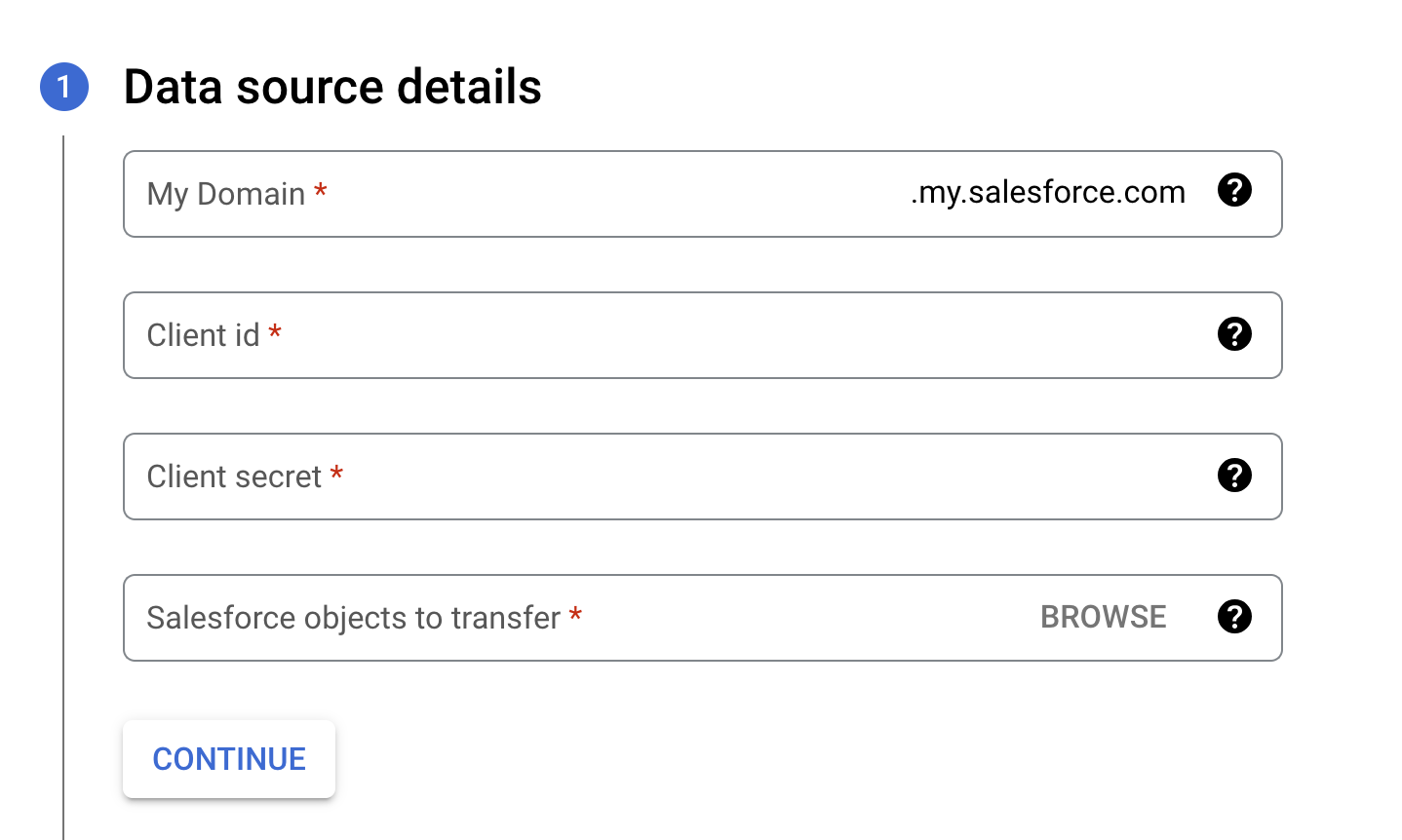
Nell'elenco Account di servizio, seleziona un account di servizio associati al tuo progetto Google Cloud. Il servizio selezionato l'account deve disporre dei ruoli richiesti per eseguire questa trasferimento di dati.
Se hai eseguito l'accesso con un'identità federata: è necessario un account di servizio per creare un trasferimento di dati. Se hai firmato con un Account Google, poi l'account di servizio per il trasferimento è facoltativo.
Per ulteriori informazioni sull'utilizzo degli account di servizio con i trasferimenti di dati, vedi Utilizzare gli account di servizio.
(Facoltativo) Nella sezione Opzioni di notifica, procedi nel seguente modo:
- Per attivare le notifiche via email, fai clic su Notifica email pulsante di attivazione/disattivazione. Quando abiliti questa opzione, l'amministratore dei trasferimenti riceve una notifica via email quando un trasferimento non va a buon fine.
- Per attivare Notifiche di esecuzione del trasferimento di Pub/Sub per questo trasferimento, fai clic sull'opzione di attivazione/disattivazione Notifiche Pub/Sub. Tu puoi selezionare argomento personalizzato oppure fai clic su Crea un argomento per crearne uno.
Fai clic su Salva.
bq
Inserisci il comando bq mk.
e fornire il flag di creazione del trasferimento
--transfer_config:
bq mk \
--transfer_config \
--project_id=PROJECT_ID \
--data_source=DATA_SOURCE \
--display_name=NAME \
--target_dataset=DATASET \
--params='PARAMETERS'
Dove:
- (Facoltativo) PROJECT_ID: il tuo ID progetto Google Cloud.
Se
--project_idnon viene fornito per specificare un particolare progetto, viene utilizzato il progetto predefinito. - DATA_SOURCE: origine dati -
salesforce. - NAME: il nome visualizzato del trasferimento di dati configurazione. Il nome del trasferimento può essere qualsiasi valore che ti consenta identificare il trasferimento se devi modificarlo in un secondo momento.
- DATASET: il set di dati di destinazione per la configurazione del trasferimento.
PARAMETERS: i parametri per il trasferimento creato configurazione in formato JSON. Ad esempio:
--params='{"param":"param_value"}'. Di seguito sono riportati i parametri un trasferimento di dati Salesforce:connector.authentication.oauth.clientId: la chiave utente dell'applicazione collegata a Salesforce.connector.authentication.oauth.clientSecret: client secret OAuth o consumer secret dell'applicazione collegata a Salesforce.connector.authentication.oauth.myDomain: Salesforce My Domain. Ad esempio, se l'URL del tuo dominio èexample.my.salesforce.com, il valore èexample.assets: il percorso degli oggetti Salesforce da trasferire in BigQuery.
Ad esempio, il comando seguente crea un trasferimento di dati di Salesforce nella progetto predefinito con tutti i parametri richiesti:
bq mk \
--transfer_config \
--target_dataset=mydataset \
--data_source=salesforce \
--display_name='My Transfer' \
--params='{"assets":["Account"],
"connector.authentication.oauth.clientId": "1234567890",
"connector.authentication.oauth.clientSecret":"ABC12345",
"connector.authentication.oauth.myDomain":"MyDomainName",}'
API
Utilizza la projects.locations.transferConfigs.create
e fornisce un'istanza del metodo TransferConfig
risorsa.
Prezzi
Non sono previsti costi per il trasferimento dei dati di Salesforce BigQuery mentre questa funzionalità è in Anteprima.
Risolvere i problemi di configurazione del trasferimento
In caso di problemi durante la configurazione del trasferimento di dati, consulta Problemi di trasferimento di Salesforce.
Passaggi successivi
- Per una panoramica di BigQuery Data Transfer Service, consulta Introduzione a BigQuery Data Transfer Service.
- Per informazioni sull'utilizzo dei cambi, inclusa la ricerca di informazioni su un configurazione di trasferimento, elencare le configurazioni di trasferimento e visualizzare cronologia esecuzioni del trasferimento, vedi Utilizzo dei trasferimenti.
- Scopri come caricare i dati con operazioni cross-cloud.

